我國中的電腦課,會教導學生倉頡和速成輸入法,並且每年都會有打字速度比賽,有趣的是,每屆比賽的冠軍,都是使用倉頡輸入法的同學,有時甚至前三名都由倉頡輸入法包辦;想要找出原因,我們可以稍微觀察一下兩個輸入法的差異,先看看輸入的方式:
- 倉頡:2~5 碼 + 空白鍵
- 速成:拆解首尾 2 碼 + 看頁數並選取字碼
只看輸入的方式,兩者在按鍵數量上相差不大,但速成需要切換頁數並檢視序號,輸入花費的時間較長。那我們從另一個角度,學習的成本來檢視:
- 倉頡:需要記住字的寫法,且每個字元幾乎有單獨的拆碼方式
- 速成:需要記住字的寫法,但只需拆頭尾兩碼
前面兩個維度的考量,實際上就是「輸入操作」和「記憶負載」。輸入操作 指的是輸入每個碼的按鍵,以及按鍵後需要花費的精神與時間;記憶負載 則是指使用者需要記住多少字的拆字碼,以及該碼的順序。輸入操作和記憶負載都是輸入法效率必須考慮的議題,並且在不同的輸入法中,二者可以有不同的折衷方式。例如,在速成輸入法中,使用者可以透過簡單字碼避免記憶負載,但可能需要付出更多的輸入操作;然而,在倉頡輸入法中,則需要使用者記住完整的拆碼,但可以降低輸入操作的成本。
我認為付出一定程度的記憶負載換取輸入操作,對於程式開發效率有著重要的影響。而實現記憶負載最實際的方式,就是「快捷鍵」。
快捷鍵(記憶負載)對開發效率的提升
快捷鍵可以讓開發者不用再去記住每一個操作步驟,只需要記住鍵位對應的功能,就可以進行操作,就如同大家在打字時,對於一些常用的按鍵功能,像是方向鍵、 enter 鍵、 tab 鍵,都能非常順暢的操作,而不需要去思考如何操作;同樣的,在程式開發中,有了快捷鍵的支援,就可以大幅提升程式開發的效率。以 vscode 選取一行程式碼為例,你可以使用以下的方式:
-
方法 1 - 滑鼠選取

-
方法 2 - 鍵盤快捷鍵 1 -
shift + →* n 次 or 按住
-
方法 3 - 進階鍵盤快捷鍵 -
cmd + shift + →
大家可以很明顯看出,方法 3 應該是最快速也最安全的方式,只需要一個組合鍵,不用擔心沒有完整選取或是超過選取的錯誤,而在程式開發上,選取單行的機會並不少,一次次使用快捷鍵操作而累積下來節省的時間,絕對非常可觀。
VScode 提供了非常豐富的快捷鍵,坊間很多不同的文章和影片可供學習,官方也有提供 pdf 參考;如果你不滿足官方提供的快捷鍵,也可以在 導覽列: Code → Preferences → Keyboard Shortcuts 檢視並自訂快捷鍵。
接下來讓我們回頭看看方法 1 與方法 2 ,雖然兩者孰快孰慢則有討論的空間;你可能會說,這不是很明顯是 1 比較快嗎?實際上,方法 1 的操作步驟有一個盲點。
使用滑鼠的成本
我們先看一下方法 2 的步驟:
- 按住
shift + →
接下看看使用滑鼠選取單行內容的行為,我們可以拆分為三個步驟:
- 把手從鍵盤移至滑鼠 or 觸控板
- 操作滑鼠 or 觸控板選取內容(按住滑鼠左鍵/觸控板拖動對應距離)
- 把手從滑鼠 or 觸控板移回慣用鍵位
大家在實際操作時,通常會忽略 1 & 3 的操作成本,我們在進行文字輸入時,雙手應該都在鍵盤的鍵位上,一旦需要選取內容,手的位置就要來回移動,因此當你頻繁去切換手的位置時,需要消耗相當的時間和注意力;另外,操作滑鼠進行操作時所需要的精細度,也需要消耗開發者的注意力。所以減少滑鼠操作的次數, 對開發效率會有一定的提升。
然而鍵盤輸入實際上還有進步的空間。
方向鍵的成本
精明的讀者可能會發現,因為鍵盤配置的問題,實際上在操作 shift + → 時,右手仍然需要稍微往右下移動,才能觸及方向鍵,這樣不就沒有解決使用滑鼠的痛點嗎?
方向鍵的解方
外接鍵盤有很大的市場,而鍵盤有許多不同的配置,100%,75%,等,當中能夠最精簡輸入全部內容的佔比,是 60% 的鍵盤配置:

source: keychron k12
可以看到 60% 的鍵盤配置,可以在你的雙手放在鍵盤時,只移動手指觸及所有的按鍵,而這種配置的鍵盤,並不包含方向鍵,取而代之的是使用組合鍵(fn2 + l or m or , or .)來實現輸入方向鍵,以這種方式,便可以在不移動雙手的情況下,按出需要方向鍵的快捷鍵。
不過,要實行組合鍵不一定需要買外接鍵盤,可以改用自訂按鍵的軟體實作。
改鍵軟體 Karabiner-Elements
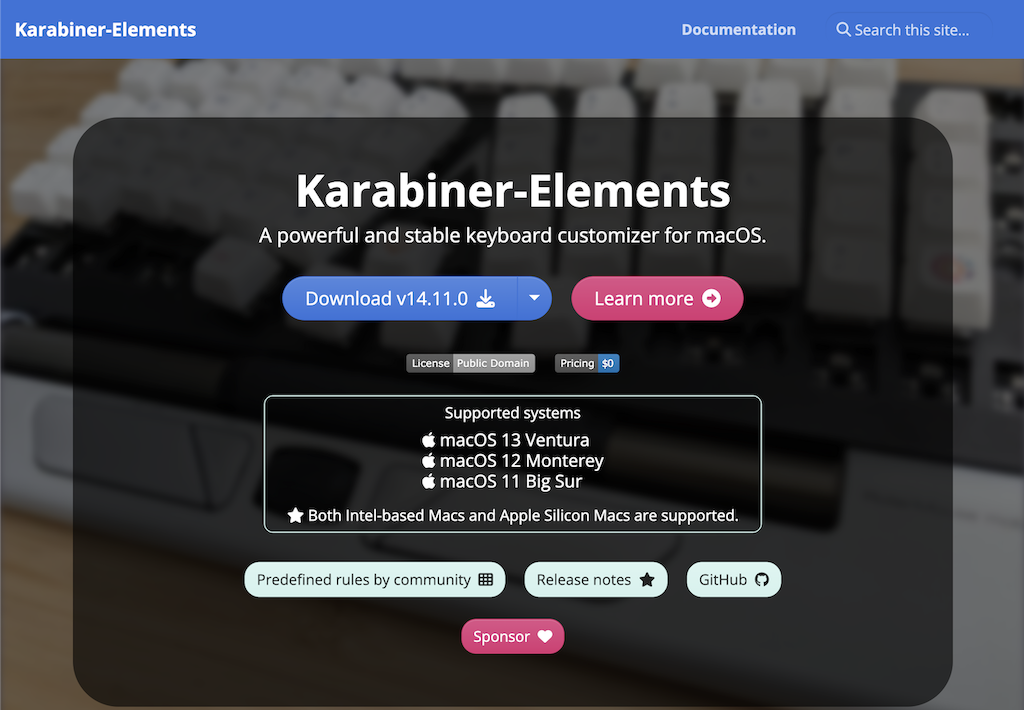
Karabiner-elements (https://karabiner-elements.pqrs.org/)是開源的改鍵軟體,透過 Karabiner-elements 可以進行自訂按鍵的設定。
-
安裝完成後啟動軟體,前往 Complex Modifications → Add rules ,
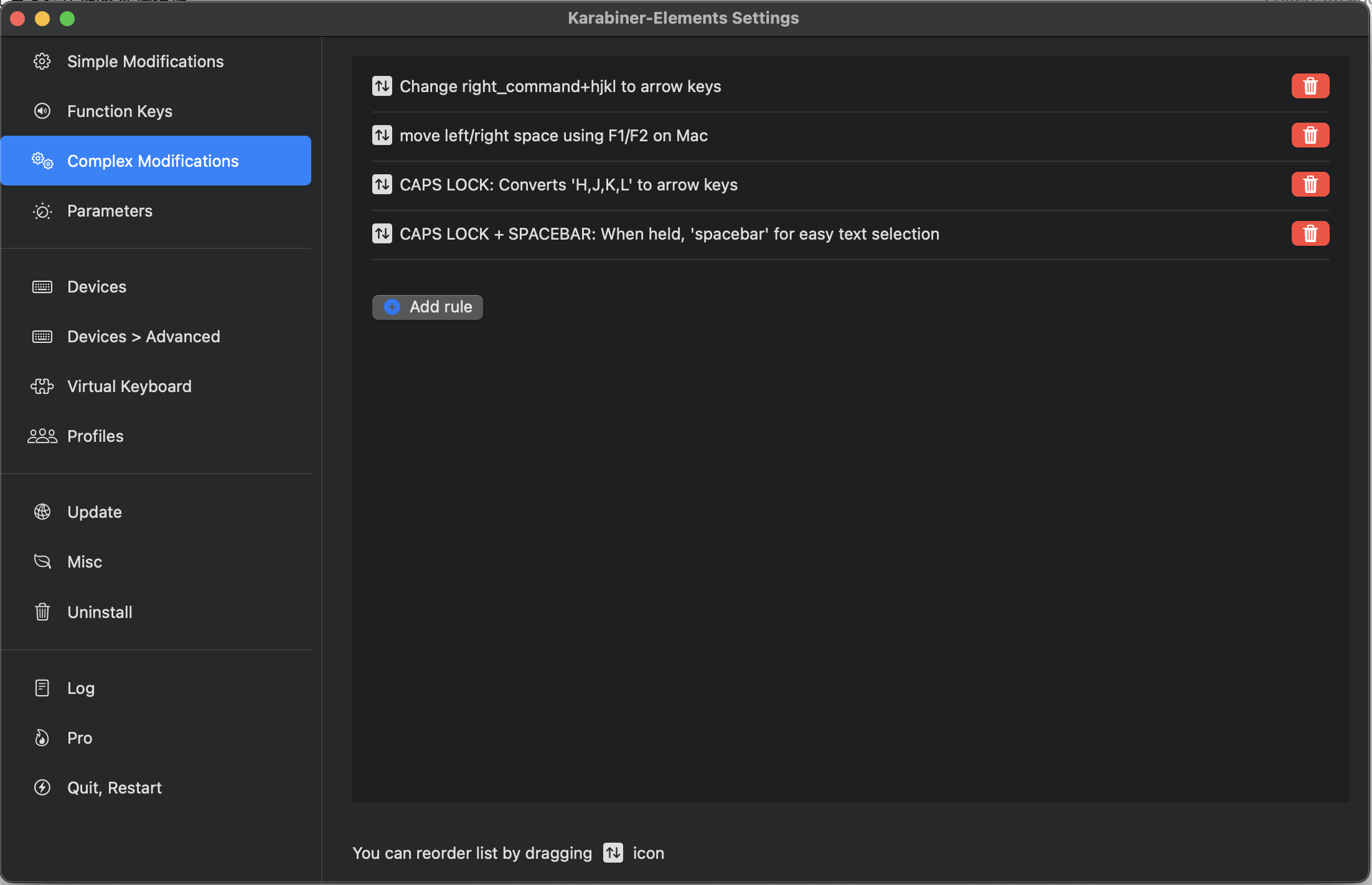
-
找到
Change right_command+ hikl to arrow keys項目,點擊 Enable ,便可以使用右cmd + h,j,k,l輸入方向鍵(h, j, k, l 分別代表 左,下,上,右)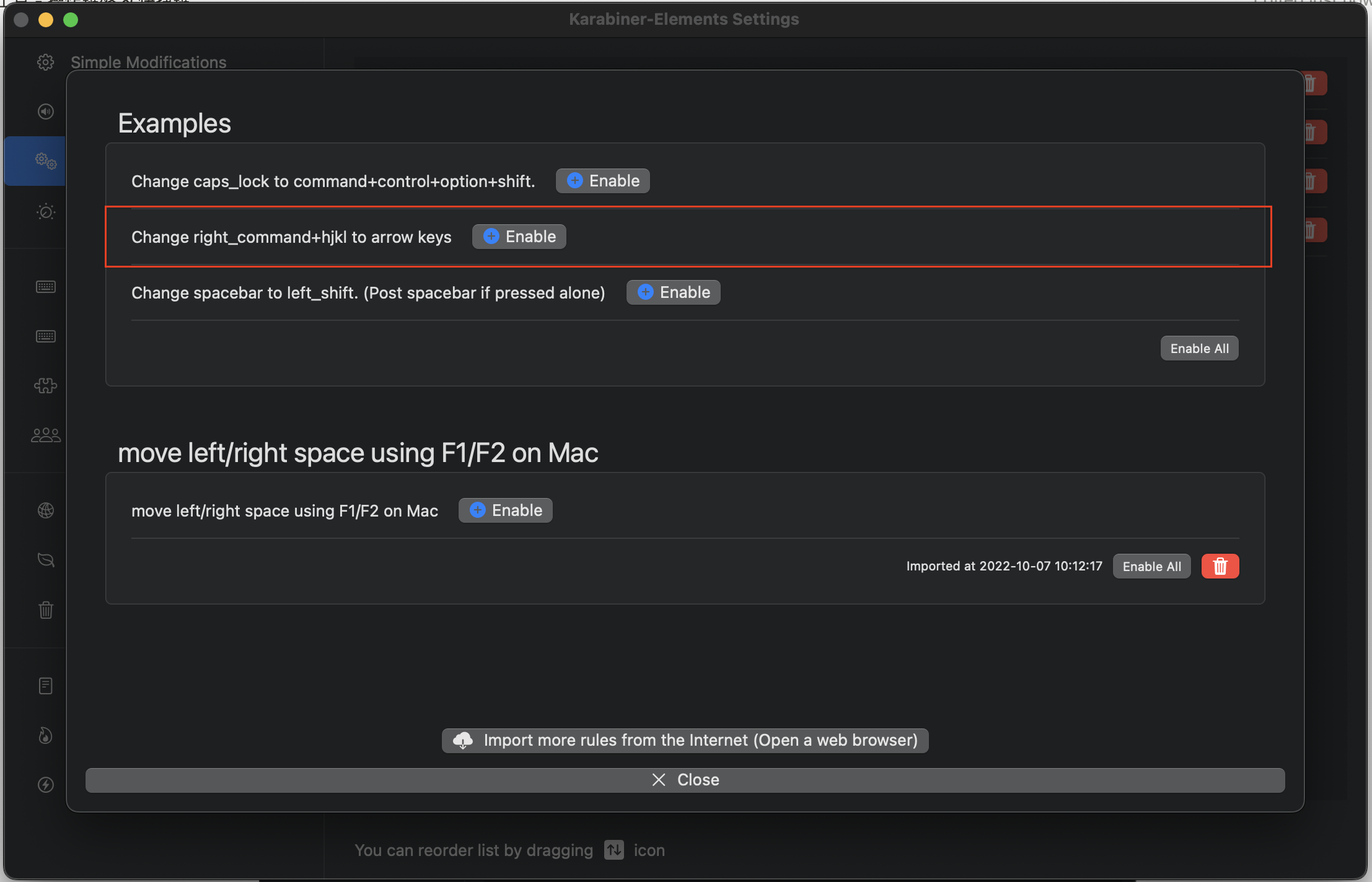
-
回到 vscode ,如果想要輸入
cmd + shift + →按住左 cmd+shift(左手)和右 cmd+l(右手)便可以實現操作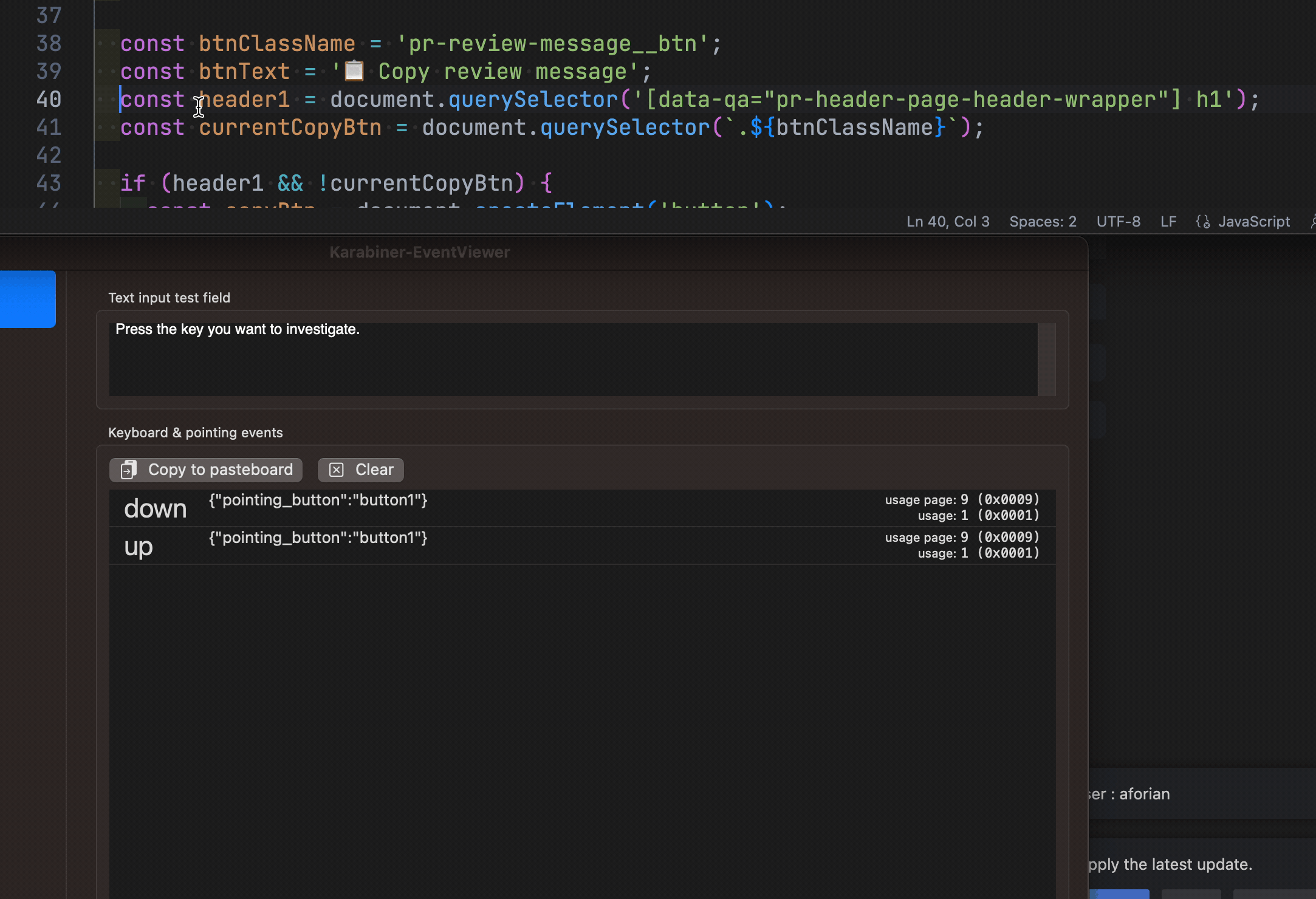
除了軟體提供的組合鍵例子,你也可以在 https://ke-complex-modifications.pqrs.org/ 找到其他開發者上傳的組合鍵巨集;如果你還是不滿意,也可以透過 GUI 編輯器 或 程式碼 方式建立屬於你自己的組合鍵。
總結
輸入操作 和 記憶負載,概念上和演算法的時間 & 空間複雜度有莫名的相似,透過空間的提升,節省運算的時間。
因為記憶負載影響,第一次使用組合鍵輸入、或是花時間回想快捷鍵進行操作時,都一定會感覺非常不習慣,但只要經過一段時間的刻意練習後,就能夠順暢使用快捷鍵與組合鍵,省去再花時間去移動滑鼠和實現操作時間,並且大幅提升程式開發的效率。
資源
- https://code.visualstudio.com/docs/getstarted/keybindings
- https://karabiner-elements.pqrs.org/
- https://ke-complex-modifications.pqrs.org/
(本文由 notion AI 輔助完成)
